Най-добрите методи за коригиране на уебсайтове, които не се отварят при проблеми с браузъра!
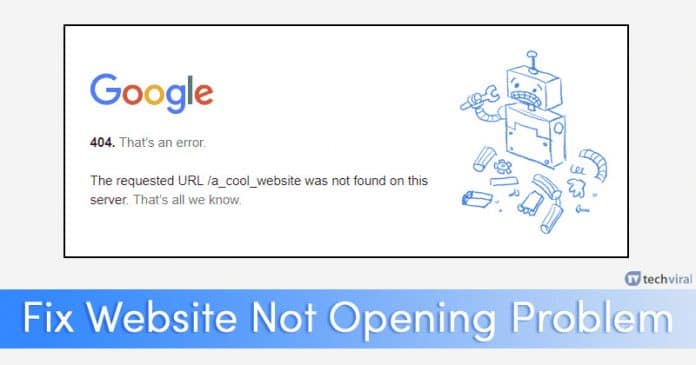
Средно компютърен потребител отваря от 20 до 30 уебсайта за една сесия на сърфиране. Няма нищо лошо в отварянето на неограничен брой уебсайтове в една сесия на сърфиране, но има моменти, когато определени уебсайтове не успяват да се отворят.
Докато сърфирахме в мрежата, често попадахме на сайт, който не се зарежда или отваря в нито един уеб браузър. Това нещо се случва поради няколко причини, като например сайтът може да има проблеми със сървъра, домейн с изтекъл срок, грешка при пренасочване, грешки на хоста и т.н.
Каквато и да е причината, ако конкретен уебсайт не се отваря на вашия компютър, тогава има няколко решения, които трябва да направите. Тъй като може да има множество причини, поради които не можете да отворите конкретен уебсайт, ние споделихме някои общи методи за отстраняване на проблеми, свързани с уебсайта, на компютър.
Поправете някои уебсайтове, които не се зареждат/отварят в браузъра
И така, нека да проверим най-добрите методи за коригиране на уебсайтове, които не се зареждат в Google Chrome или други уеб браузъри.
1. Проблеми със съдържанието
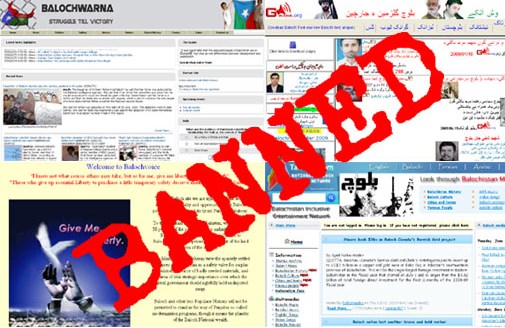
Е, ако уебсайтът не се отваря, проверете дали е блокиран от интернет доставчика или правителството. Доставчиците на интернет услуги и правителството често блокират уебсайтове, за които е установено, че хостват съдържание, защитено с авторски права. В повечето случаи ще получите съобщение за грешка, че сайтът е блокиран. За достъп до тези сайтове трябва да използвате VPN приложения или прокси сървъри.
- Решение: Можете да преминете през тези ограничения, като използвате различни прокси сървъри, виртуална частна мрежа (VPN), луковия рутер (Tor).
2. Сървърът не работи неправилно

Уеб сайтовете използват хостинг за съхраняване и показване на съдържание в мрежата. Всичко това се прави от уеб администратора, който управлява сайта. Така че, ако има проблем със сървърите, ще се сблъскате с проблеми с посещението на сайта. Ще получавате съобщения за грешка като „Хостът не е намерен“, „Услугата не е налична“ и т.н.
Може да има множество причини сървърът да остане без обслужване, като прекъсване на захранването, DDoS атака или хардуерен проблем. В случай на центрове за данни, шансовете за прекъсване на захранването са много по-малки, тъй като те имат различни опции за архивиране. Така че в такива ситуации трябва да изчакате, докато собственикът на уебсайта отстрани проблема.
3. Грешки в уеб браузъра
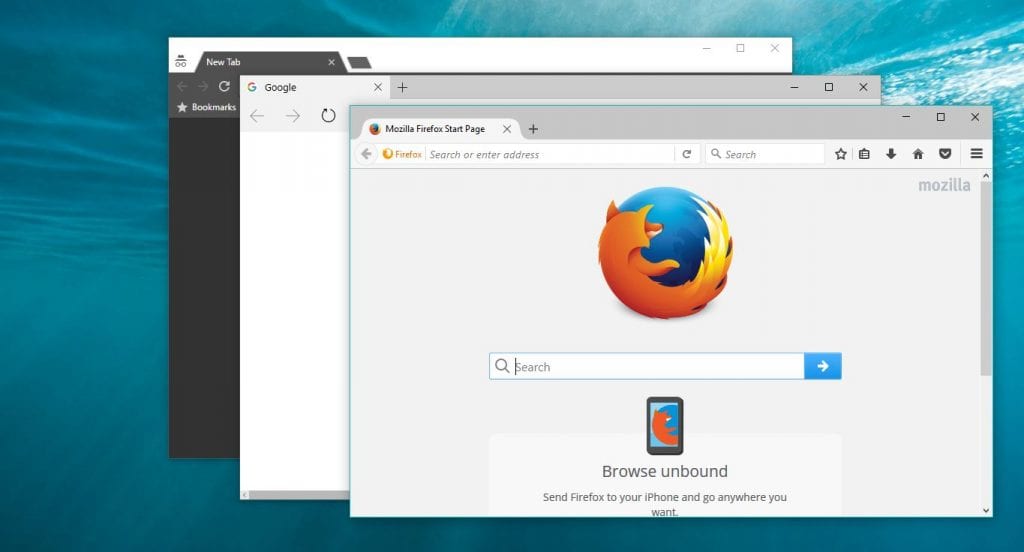
Ако вашият приятел може да посети сайта, но вие не можете, тогава уеб браузърът може да е виновникът. Това нещо се случва най-вече поради грешки в кеша, бисквитките или сертификата на браузъра. В такъв случай трябва да нулирате или преинсталирате уеб браузъра. Можете да прочетете нашата статия – Как да поправите грешка при недостатъчно памет, за да отворите тази страница в Chrome, за да коригирате проблеми с Chrome. Можете също да използвате други уеб браузъри, за да проверите дали проблемът е в уеб браузъра или не.
4. Проблеми със защитната стена

Ако можете да посетите уебсайта от други устройства като смартфони или таблети, но не и от вашия компютър, тогава трябва да проверите настройките на защитната си стена. Защитната стена е предназначена да блокира входящи/изходящи връзки. За да разрешите проблеми със защитната стена, трябва да деактивирате защитната стена и антивируса.
5. Дефекти на рутера
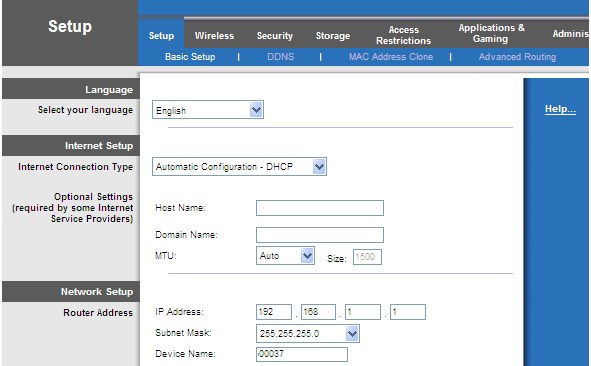
Понякога проблемите с рутера също водят до ненужни грешки като уебсайтове, които не се отварят. Проблемът разчита на DNS сървърите, които рутерът използва. Така че, трябва да промените адресите на DNS сървъра и да рестартирате рутера, за да коригирате някои уебсайтове, които не се отварят при проблем с браузъра. За да поправите други DNS грешки, вижте статията – Как да поправите DNS грешки и да си възвърнете достъпа до интернет.
5. Изчистете DNS кеша
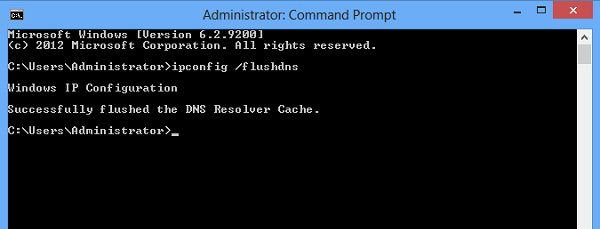
Някои потребители на Windows 10 твърдят, че са поправили някои уебсайтове, които не се зареждат при грешка в браузъра, като са прочистили DNS кеша. Така че в тази стъпка трябва да прочистите DNS кеша на вашия компютър. За да изчистите DNS кеша, щракнете с десния бутон върху клавиша на Windows и изберете „Команден ред (администратор)“. В прозореца на командния ред въведете ‘ipconfig /flushdns’ и натиснете бутона Enter. След като приключите, рестартирайте компютъра си, за да отстраните проблема.
6. Използвайте различен DNS
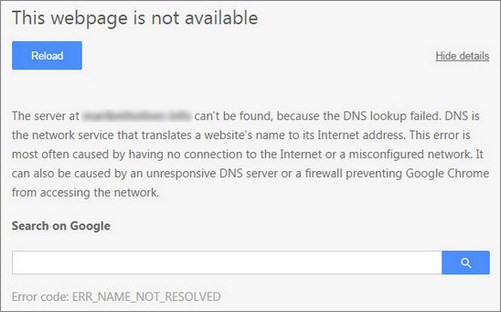
Всеки уебсайт, който търсите в интернет, се разрешава с помощта на DNS сървъра. Понякога няколко уебсайта не се зареждат, когато DNS сървърът не успее да получи точния отговор от вашия браузър или DNS сървърите не работят правилно поради грешки.
Можете да опитате да превключите към друг DNS сървър, има много сървъри, достъпни за обществеността като Google Public DNS и OpenDNS и т.н. За списъка с най-добрите публични DNS сървъри, вижте статията – Най-добри безплатни и публични DNS сървъри
7. Деактивирайте мрежовите адаптери
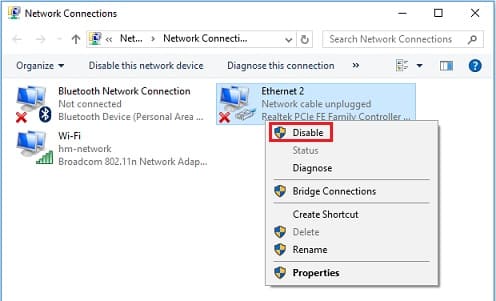
Настолните компютри и лаптопите вече имат както кабелни, така и безжични мрежови карти за свързване с интернет. Тези две карти са предназначени да работят едновременно, но създават много проблеми, включително уебсайтове, а не отваряне.
Много потребители на Windows 10 във форумите на Microsoft твърдят, че са отстранили проблемите с отварянето на уебсайта, като са деактивирали неизползваните мрежови адаптери. За да деактивирате мрежовия адаптер, отворете Центъра за мрежи и споделяне > Промяна на настройките на адаптера. Там деактивирайте всички адаптери с изключение на свързания.
И така, това са едни от най-добрите методи, които биха ви помогнали да коригирате някои уебсайтове, които не се зареждат/отварят в нито един уеб браузър. Надявам се тази статия да ви е помогнала да я споделите и с приятелите си.
